MHDD硬盘检测工具是一款专业的硬盘坏道检测工具,并且支持硬盘坏道的修复,是一款不可多得的磁盘管理工具。winwin7为大家分享的MHDD硬盘检测工具为中文版,使用方面会更加的灵活简单!
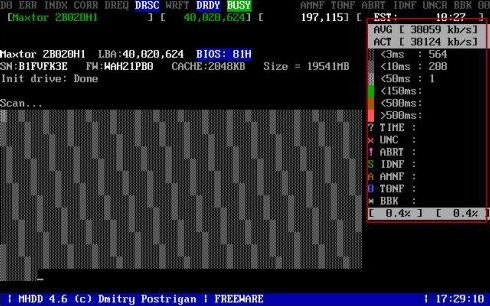
使用方法
1、进入DOS工具集。
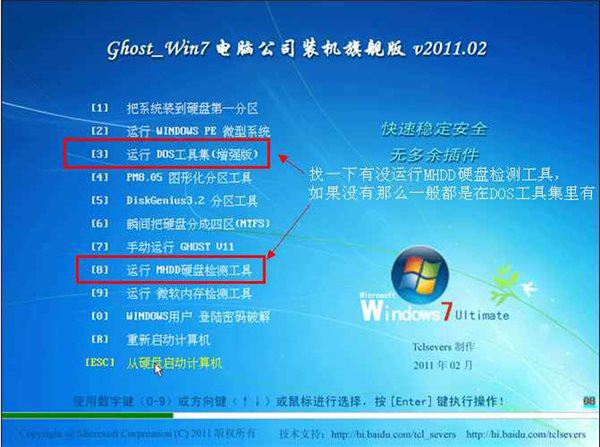
2、部分系统盘可能不一样,但是几乎找一下都会有MHDD硬盘扫描维护这个的,输入MHDD回车确认,这个mhdd不区别大小写。即可进入MHDD扫描工具的使用。
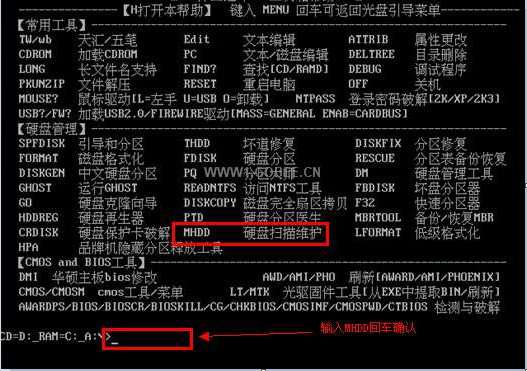
3、无需理会就会自动进入到以下图所示的界面,而且就会自动扫描到当前主板上挂载的东西,如果有硬盘、光驱、U盘的话,就会显示出来序号、型号和容量。这里只挂载了一个硬盘,所以就只显示一个硬盘。输入序号3,按下回车键;
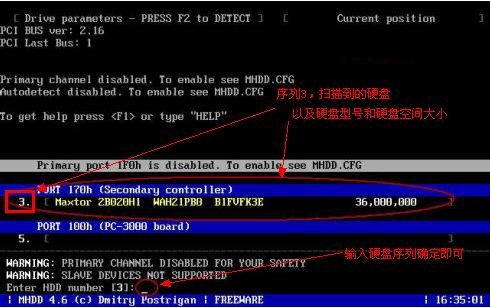
4、进入扫描硬盘的操作,有很多选项,通常情况下使用运行SCAN命令。反正快捷键是F4,按两次F4,按两次之后就开始扫描所选择的硬盘。
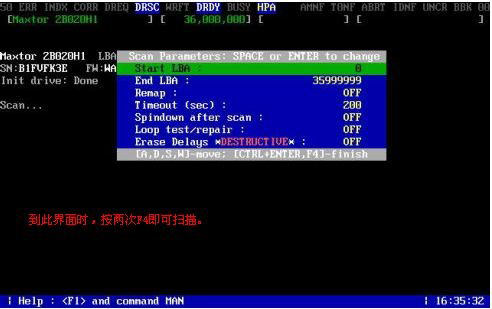
5、按两次F4执行SCAN命令之后,即可开始扫描硬盘扇区,出红叉的就说明硬盘有坏道,可能在使用硬盘的过程中可能会出现蓝屏,系统非常卡。
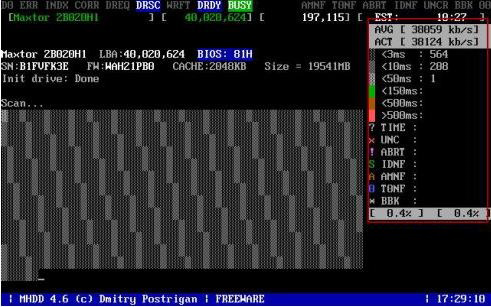
扫描技巧
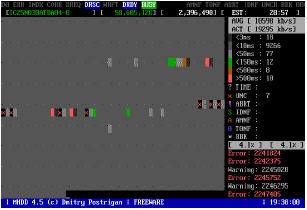
操作步骤
1:选择扫描方式:LBA/CHS(建议选择LBA方式扫描)CHS只对500M以下的老硬盘有效。(用空格键改变扫描方式)2:设定开始的柱面值:(一般不用)
3:设定开始的LBA值:(常用,按空格键输入新的LBA值)
4:是否写入日志:ON/OFF(建议打开)
5:是否地址重映射:ON/OFF 是否修复坏扇区(如果打开这一项,可以不破坏数据修坏道。此项与第十二项不能同时打开)
6:设定结束的柱面(一般不用)
7:设定结束的LBA值(常用)
8:设定超时值(秒):25 Erase WAITS的时间默认为250毫秒,数值可设置范围从10到10000。此数值主要用来设定Mhdd确定坏道的读取时间值(即读取某扇区块时如果读取时间达到或超过该数值,就认为该块为坏道,并开始试图修复),一般情况下更改此数值不要太大也不要太小,否则会影响坏道的界定和修复效果。
9:是否写入高级日志ON/OFF(此项被禁用)
10:扫描完后是否关闭电机:ON/OFF 扫描结束后关闭硬盘马达,这样即可使SCAN扫描结束后,电机能够自动切断供电,但主板还是加电的。适合无人职守状态,一般不用
11:是否循环测试,修复:ON/OFF(如果此项为ON,当第一次扫描结束后,就会再次从开始的LBA到结束的LBA重新扫描,修复,如此循环)
12:是否删除等待:ON/OFF(此项与第五项不能同时打开,此项主要用于修复坏道,而且修复效果要比REMAP更为理想尤其对IBM硬盘的坏道最为奏效,但要注意被修复的地方的数据是要被破坏的(因为EraseWAITS的每个删除单位是255个扇区)。)
MHDD硬盘检测工具功能
1.不管以CHS或是以LBA方式,都能够访问到128G的巨大容积电脑硬盘(可访问的磁道范畴从512到37438953472),即便 你用的是286电脑上,无需BIOS适用,也无需一切终断适用;
2.最好是在纯DOS6.22/7.10自然环境下运行;
3.能够不依赖于主板BIOS立即访问IDE口,但要特别注意不能应用正品Intel知名品牌主板;
4.不要在要检验的电脑硬盘中运行MHDD;
5.在运行时必须纪录数据信息,因而无法在被写保护了的储存设备中运行(例如写保护的软盘.光碟等)。
以上便是winwin7下载小编给大家分享介绍的MHDD硬盘检测工具。
上一篇:Nero9中文破解版




 360解压缩软件2023
360解压缩软件2023 看图王2345下载|2345看图王电脑版 v10.9官方免费版
看图王2345下载|2345看图王电脑版 v10.9官方免费版 WPS Office 2019免费办公软件
WPS Office 2019免费办公软件 QQ浏览器2023 v11.5绿色版精简版(去广告纯净版)
QQ浏览器2023 v11.5绿色版精简版(去广告纯净版) 下载酷我音乐盒2023
下载酷我音乐盒2023 酷狗音乐播放器|酷狗音乐下载安装 V2023官方版
酷狗音乐播放器|酷狗音乐下载安装 V2023官方版 360驱动大师离线版|360驱动大师网卡版官方下载 v2023
360驱动大师离线版|360驱动大师网卡版官方下载 v2023 【360极速浏览器】 360浏览器极速版(360急速浏览器) V2023正式版
【360极速浏览器】 360浏览器极速版(360急速浏览器) V2023正式版 【360浏览器】360安全浏览器下载 官方免费版2023 v14.1.1012.0
【360浏览器】360安全浏览器下载 官方免费版2023 v14.1.1012.0 【优酷下载】优酷播放器_优酷客户端 2019官方最新版
【优酷下载】优酷播放器_优酷客户端 2019官方最新版 腾讯视频播放器2023官方版
腾讯视频播放器2023官方版 【下载爱奇艺播放器】爱奇艺视频播放器电脑版 2022官方版
【下载爱奇艺播放器】爱奇艺视频播放器电脑版 2022官方版 2345加速浏览器(安全版) V10.27.0官方最新版
2345加速浏览器(安全版) V10.27.0官方最新版 【QQ电脑管家】腾讯电脑管家官方最新版 2024
【QQ电脑管家】腾讯电脑管家官方最新版 2024 360安全卫士下载【360卫士官方最新版】2023_v14.0
360安全卫士下载【360卫士官方最新版】2023_v14.0